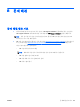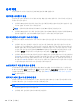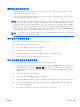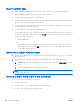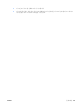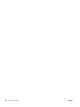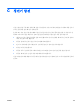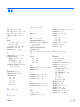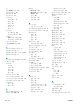Reference Guide-Windows 8.1
문제 해결
다음 단원에서는 몇 가지 일반적인 문제와 해결 방법에 대해 설명합니다.
컴퓨터를 시작할 수 없음
전원 버튼을 눌러도 컴퓨터가 켜지지 않을 때 다음 내용을 참고하면 컴퓨터가 시작되지 않는 원인을 알
아내는 데 도움이 됩니다.
●
컴퓨터가 AC 콘센트에 연결되어 있으면 다른 전자 제품을 해당 콘센트에 연결하여 콘센트가 정상
적으로 전원을 공급하고 있는지 확인합니다.
참고: 컴퓨터와 함께 제공되었거나 HP 가 승인한 AC 어댑터만 사용하십시오.
●
컴퓨터가 AC 콘센트가 아닌 외부 전원에 연결되어 있으면 AC 어댑터를 사용하여 컴퓨터를 AC 콘
센트에 연결합니다. 전원 코드와 AC 어댑터 연결이 느슨하지 않은지 확인하십시오.
컴퓨터 화면에 아무것도 나타나지 않음
컴퓨터를 끄지 않았는데 화면에 아무 것도 나타나지 않으면 다음 설정 중 하나 이상이 원인일 수 있습니
다.
●
컴퓨터가 절전 모드 상태일 수 있습니다. 절전 모드를 종료하려면 전원 버튼을 살짝 누르십시오.
절전 모드는 디스플레이를 끄는 에너지 절약 기능입니다. 컴퓨터가 켜져 있지만 사용되지 않거나
배터리 잔량이 매우 부족한 상태에 도달하면 시스템에서 절전 모드가
시작될수 있습니다. 이러한
설정 및 기타 전원 설정을 변경하려면 Windows 바탕 화면 작업 표시줄의 오른쪽 끝에 있는 알림
영역에서 배터리 아이콘을 마우스 오른쪽 버튼으로 클릭한 후 기본 설정을 클릭합니다.
●
컴퓨터가 화면에 이미지를 표시하도록 설정되지 않았습니다. 컴퓨터 화면으로 이미지를 전환하려
면 fn+f4 를 누르십시오. 대부분의 모델에서 모니터와 같은 외부 디스플레이 장치(선택
사양)가 컴
퓨터에 연결되어 있으면 컴퓨터 화면이나 외부 디스플레이 장치 또는 두 장치에 동시에 이미지가
표시됩니다. fn+f4 를 반복해서 누르면 이미지가 컴퓨터 디스플레이와 하나 이상의 외부 디스플레
이 장치에 번갈아 표시되거나 모든 장치에 동시에 표시됩니다.
소프트웨어가 비정상적으로 실행됨
소프트웨어가 반응이 없거나 이상하게 반응하면 화면의 오른쪽을 가리켜 컴퓨터를 다시 시작합니다.
참 메뉴가 표시되면 설정을 클릭합니다. 전원 아이콘을 클릭한 후 시스템 종료를 클릭합니다. 이 절차를
이용하여 컴퓨터를 다시 시작할 수 없는 경우 다음 단원
102페이지의 컴퓨터가 켜져 있으나 응답하지
않음을 참조하십시오.
컴퓨터가 켜져 있으나 응답하지 않음
컴퓨터가 켜져 있으나 소프트웨어 또는 키보드 명령에 응답하지 않으면 시스템이 종료될 때까지 다음
절차에서 제공하는 긴급 시스템 종료 절차를 시도해 보십시오.
주의: 긴급 시스템 종료 절차를 수행하면 저장하지 않은 정보가 손실됩니다.
●
전원 버튼을 5 초 이상 누르고 있습니다.
●
컴퓨터를 외부 전원에서 분리하고 배터리를 꺼냅니다.
102
부록 B 문제 해결 KOWW